Varios usuarios han dicho que Siri no puede identificar canciones. Siri usa Shazam, un programa de reconocimiento de música, para identificar canciones. Cuando escuche una canción que desea ser identificado, puede usar Siri para saber el nombre de la canción que escuchó. Y Siri puede identificar lo que se está reproduciendo escuchándolo. Puedes simplemente preguntarle a Siri qué canción suena a tu alrededor diciendo algo como “¿Qué canción es esta?” o “Shazam esta canción”. Asimismo, puede acceder al reconocimiento de música de Shazam a través del Centro de control. Puede agregar esta funcionalidad al Centro de control yendo a Configuración> Centro de control.
¿El reconocimiento de música Siri / Shazam no funciona?
Parece que las funciones de reconocimiento de música de Siri y Shazam ahora funcionan para algunos usuarios. Además, parece que cuando los usuarios querían usar Siri para identificar una canción, Siri / Shazam responde algo como:
Lo siento, no puedo identificar las canciones para ti. Lo siento, no puedo hacer eso.
O, a veces, Siri tarda demasiado en responder a una solicitud de reconocimiento de canción. Si tiene este problema, así es como puede solucionarlo:
Intente estos pasos si tiene este problema de reconocimiento de música:
1. Estado del sistema
El primer paso es verificar la página de estado del sistema de Apple para asegurarse de que no haya una interrupción de Siri. Esta página mostrará si el servicio Siri está funcionando o no. Si la página muestra que el servicio tiene problemas, es poco lo que puede hacer para solucionar este problema. Lo único que puede hacer es esperar a que Apple lo solucione.
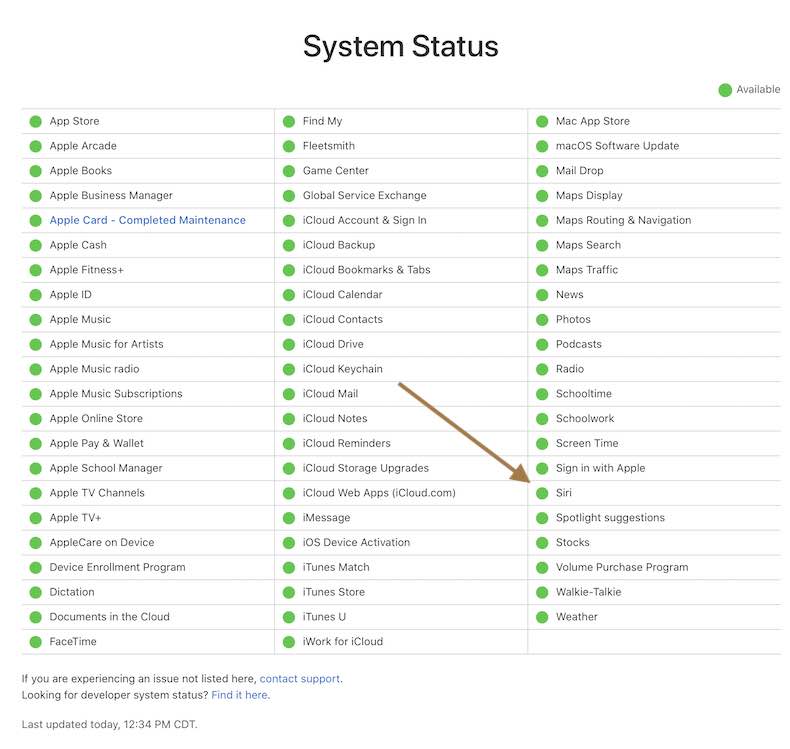
2. Verifique su dispositivo y configuración
Revise estos:
Asegúrese de que Siri esté habilitado. En tu dispositivo, ve a Configuración> Siri y Buscar. Si la configuración de Siri ya está activada, apáguela (desactive Escuchar Hey Sir y presione el botón lateral para Siri o presione Inicio para Siri), reinicie su dispositivo y luego active la Configuración de Siri. Asegúrese de que el altavoz o el micrófono funcionen correctamente. Puede probar estos: Si su iPhone o iPad tiene alguna funda protectora, retírela y vuelva a intentarlo. Si ve algún residuo en las aberturas de su iPad o iPhone, elimínelo.
3. Reiniciar
Simplemente reinicie su iPhone o iPad y abra Siri e intente identificar una canción nuevamente.
Modelos de iPhone X, 11, 12, 13 o posterior y iPad sin botón de inicio: mantén presionado el botón lateral o superior y el botón para bajar (o subir) el volumen al mismo tiempo hasta que aparezca la pantalla “deslizar para apagar”. Arrastre el control deslizante para apagar el dispositivo. Espere 30 segundos. Luego presione y mantenga presionado el botón lateral hasta que vea el logotipo de Apple. Otros modelos de iPhone y iPad con botón de inicio: mantén presionado el botón de encendido (botón de reposo / activación, puede estar en la parte superior o derecha) hasta que aparezca el control deslizante de apagado. Mueva el control deslizante de izquierda a derecha. Luego espera a que tu iPhone se apague. Y mantenga presionado el botón de encendido hasta que aparezca el logotipo de Apple.
4. Verifique su conexión en su iPhone o iPad
Asegúrese de que su dispositivo tenga una conexión Wi-Fi o una conexión de datos móviles para que pueda llegar a los servidores Siri / Shazam de Apple. Si tiene este problema, puede probar estos:
Active el modo avión en su dispositivo, espere 30 segundos y luego apáguelo. Reinicie su enrutador / módem. Desenchufe la alimentación del módem, espere 3 minutos y luego vuelva a conectar la alimentación. Restablezca su configuración de red yendo a Configuración> General> Restablecer> Restablecer configuración de red. Tenga en cuenta que al restablecer la configuración de red se eliminarán todas las configuraciones relacionadas con la red, como las contraseñas de Wi-Fi guardadas, la configuración de VPN, etc.
5. Actualiza tu dispositivo
Asegúrese de que su dispositivo tenga la versión más reciente de iOS o iPadOS. Puede actualizar su dispositivo yendo a Configuración> General> Actualización de software. Esto buscará actualizaciones. Y si hay una actualización, siga las instrucciones en pantalla para completar el proceso de actualización.
6. Verifique la fecha y la hora
Asegúrese de que la fecha y la hora en su iPhone o iPad estén configuradas correctamente. Para hacer esto, vaya a la aplicación Configuración. y toque General, luego toque Fecha y hora. También puede activar Establecer automáticamente.

